
ちょっと今更感がありますが、Osmo Pocket(オズモポケット)用のアクセサリー、マウントアダプターを3Dプリンターで自作しました。
Osmo Pocketは手持ちの小型軽量ジンバル付きカメラで、強力な手ぶれ補正、ジンバルによるヌルヌル映像で、スマホよりも気軽に手持ち撮影できてしまうという素晴らしいカメラです。
ただ、手持ちで撮影すると、当たり前ですが、手がふさがってしまいます。そこでOsmo Pocketをリュックにマウントして撮影できないかな、というところから、今回マウントアダプターを作成してみました。
Osmo Pocketの3Dモデリング
マウントアダプターを制作するにあたり、まずはOsmo Pocket自体のモデリングから始めました。
Osmo Pocketの各部をノギスで測り、可能な限り、こまかく細部まで3Dデータを作りこみました。きちんとサイズ計測できない部分など、多少の違いはありますが、見た目は誰がどうみてもほとんどOsmo Pocketである、という仕上がりになりました。
ここまで来るのに2週間くらいかかりました。実際には稼動部分とかまで作り込む必要なんてないんですけど、性格上、いざ作り始めると夢中で作ってしまうのです。
Osmo Pocketモデルを元にマウントアダプターを設計
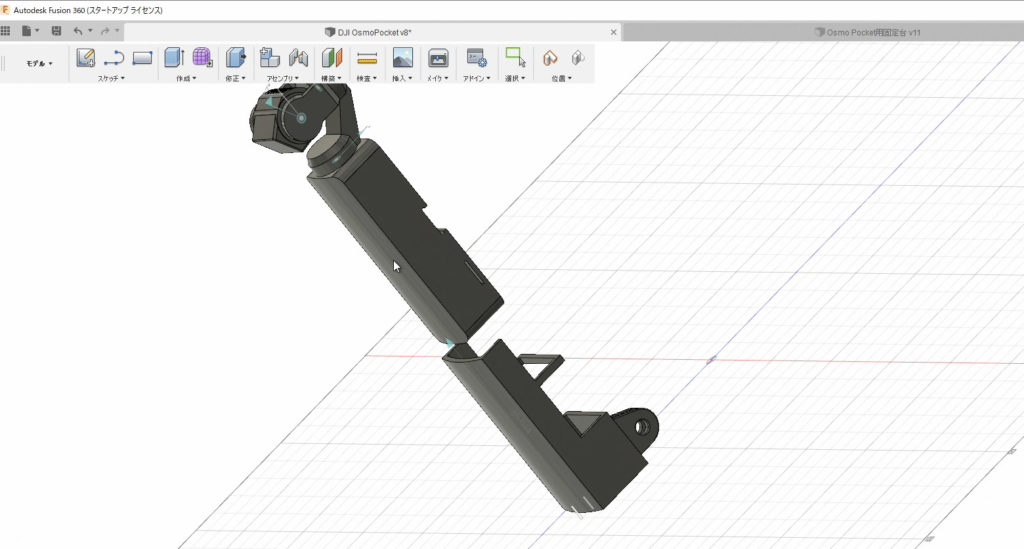
作り上げたOsmoPocketの3Dモデルを元に、まずはケースを作成しました。
試作、印刷そしてまた試作
試作してみては印刷、印刷してみては改良を加えてまた試作、という工程を経て、なんとか形になりました。

OsmoPocketマウントアダプター試作品
画像は左から初期型、一番右が最終の完成形です。

OsmoPocket試作品1、2
初期型はOsmo Pocketの外形の湾曲した部分をつかむ感じで作りました。
2作目からはケース型を意識した作りになっています。落下防止の枠をつけましたが、位置をミスっています。あとサポートなしで印刷したので、枠が重力に負けて崩れてしまっています。
3作目からは落下防止枠の位置の調整、下部配線穴の位置調整など、微妙な調整をして、完成形に近づいています。

OsmoPocket アダプター4作目
3作目を元に、4作目でGoPro互換の固定用パーツをつけてみました。強度など確認して、これで問題なく取り付けできることを確認しました。これでイケる、と確信した瞬間です。

OsmoPocket用マウントアダプター 5、6作目
5作目で完成形を意識して黒のフィラメントで作り始めました。OsmoPocketが黒なので、やはりアダプターも黒で統一したいです。あと、黒だと、リュックにマウントしていても目立たなくていい感じに撮影できるのです。ただ、5作目ではマウントするパーツの作りがあまくて、固定できませんでした。
最終型(6作目)でマウント位置の変更調整、OsmoPocketの熱対策として、アカデミー賞女優のドレスなどを参考に、背面を大きく開けた作りに変更しました。本当はもっと開けたかったんですけど、強度が落ちてしまうので、このくらいで妥協しました。
現時点では、これで最終型です。今後、なにか改良したりしたときには、このページに追記したいと思います。
このマウントの使い方
まあ使い方は誰でもわかると思いますが、一応説明しておきますね。
Osmo Pocketのスマホ接続用のアダプター外して、本体を収めます。

スマホアダプターを取り付けすれば、突起部分がロックになって、逆さまにしても落ちなくなります。これで安心してリュック等に取り付けして使うことができます。

オススメの使い方
Osmo Pocket用のBluetooth接続用アダプターは別売りでありますが、たったあれだけの機能なのに高いですよね。正直、あれは欲しいけど買えないです。
また、物理操作でカメラの向きを変えることができるコントロールホイールもやはり別売りでありますが、あれも地味に高いです。
アクセサリーを追求していくと、OsmoPocketをせっかく安く購入しても意味がないくらい出費がかさんでしまいます。便利になるけど地味に高い、これがOsmo Pocket用のアクセサリーなのです。
ケーブル接続してしまえば全て解決
個人的にオススメな使い方としては、このマウントアダプターをリュックにマウントして、Osmo本体はスマホにケーブル接続してカメラを操作する方法です。

意外に知られていませんが、実はOsmo PocketはBluetoothで繋がなくても、物理ケーブルで直接スマホに接続すると、普通にスマホ画面で操作ができるようになります。
これで、スマホの画面で撮れ高や画角の確認、各種設定、操作、カメラの向きまでスマホから自由に制御できてしまいます。OsmoPocketをリュックに固定して、あとはスマホで撮影をするだけ、簡単です。

接続方法
スマホとOsmoの接続方法は簡単です。
スマホ側でOsmo Pocket用のアプリを立ち上げて、Osmo Pocketの電源を入れた後、両者をケーブルで接続します。ケーブルはスマホとOsmoPocketの準備が整ってから最後につなぎます。
これですぐにスマホ画面にOsmoPocketの画面が映し出されます。

3Dプリンタ用データ(stl)のダウンロード
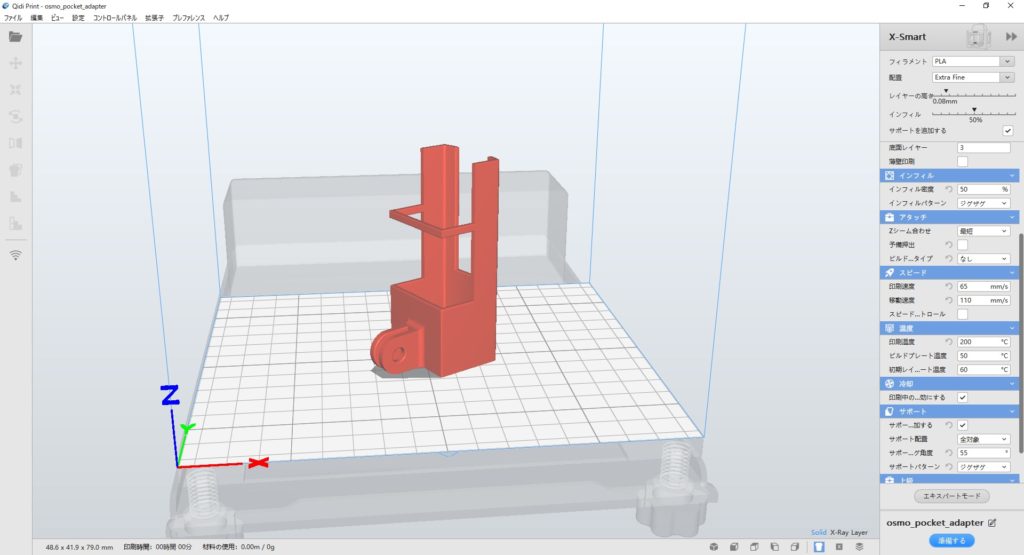
以下のダウンロードボタンより、僕が作ったOsmo Pocket用のマウントアダプターがダウンロードできます。家に3Dプリンターがある方はダウンロードして印刷してみてください。
設定は黒のPLAでノズル温度は200℃。インフィルは50%です。サポートはqidi print上でジグザグで印刷しています。あくまでも参考として、設定関係はある程度はお好みで良いと思われます。
コメントなどで感想やご意見など、聞かせていただけるとうれしいです。






